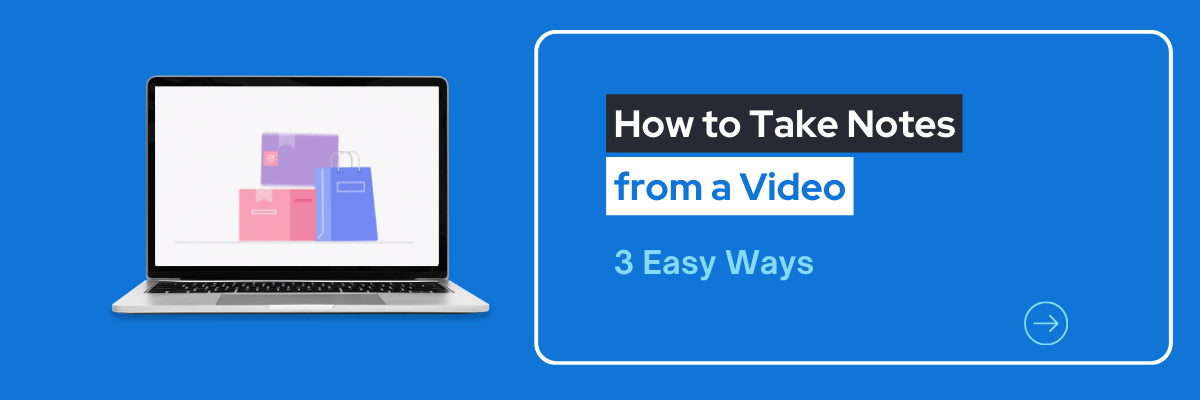
Bir videodan not almak için nasıl yapılır [3 kolay yol]
Bir tıklama ile konuşmaları kaydedin, transkribe edin ve özetleyin.
Bir videodan bir şey öğrenmeye çalıştınız mı, ama hatırlanacak kadar çok bilgi var mı? Evet, doğru yerdesiniz. Bu yazıda, bir videodan iyi notlar almayı tartışacağız.
İster bir öğrenci, ister gazeteci, ister araştırma becerilerinizi kullanmaya çalışan bir içerik üreticisi olun, sizi düşündük. Dünyanın dört bir yanındaki milyonlarca insana her gün etkili notlar alması için yardımcı oluyoruz.
Hem manuel hem de otomatik olarak not almanın yollarını tartışacağız. Sonunda, not alma becerilerinizin ne kadar etkili bir şekilde geliştiğine hayret edeceksiniz.

YouTube transkriptinden not almak nasıl
YouTube un, bir videonun transkriptini görüntülemenizi sağlayan yerleşik bir özelliği vardır. Ancak her videoda bir transkript bulunmamaktadır.
Adım 1:Not alacağınız videoya gidin ve açıklamaya kaydırın. Tam açıklama görünmüyorsa, tıklayın‘...daha.’

Adım 2:Açıklamanın aşağısına kaydırın ve tıklayın‘Transkripti göster.’
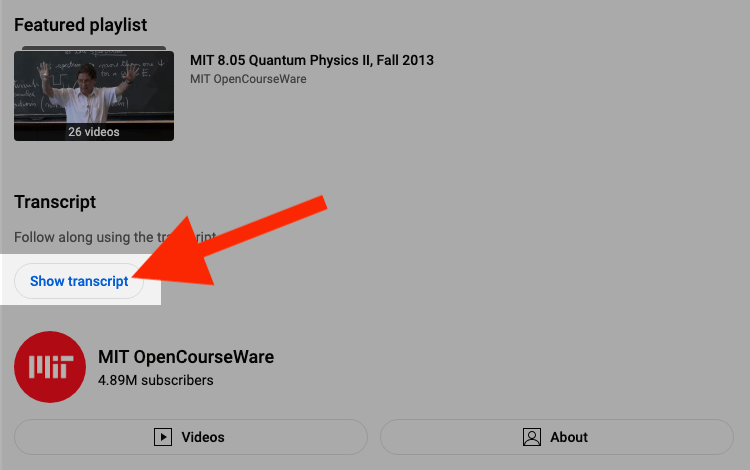
Adım 3:Transkript, videonun sağ tarafında görünecektir. Kaydırın ve hatırlamanız gereken önemli kısımlara not alın.
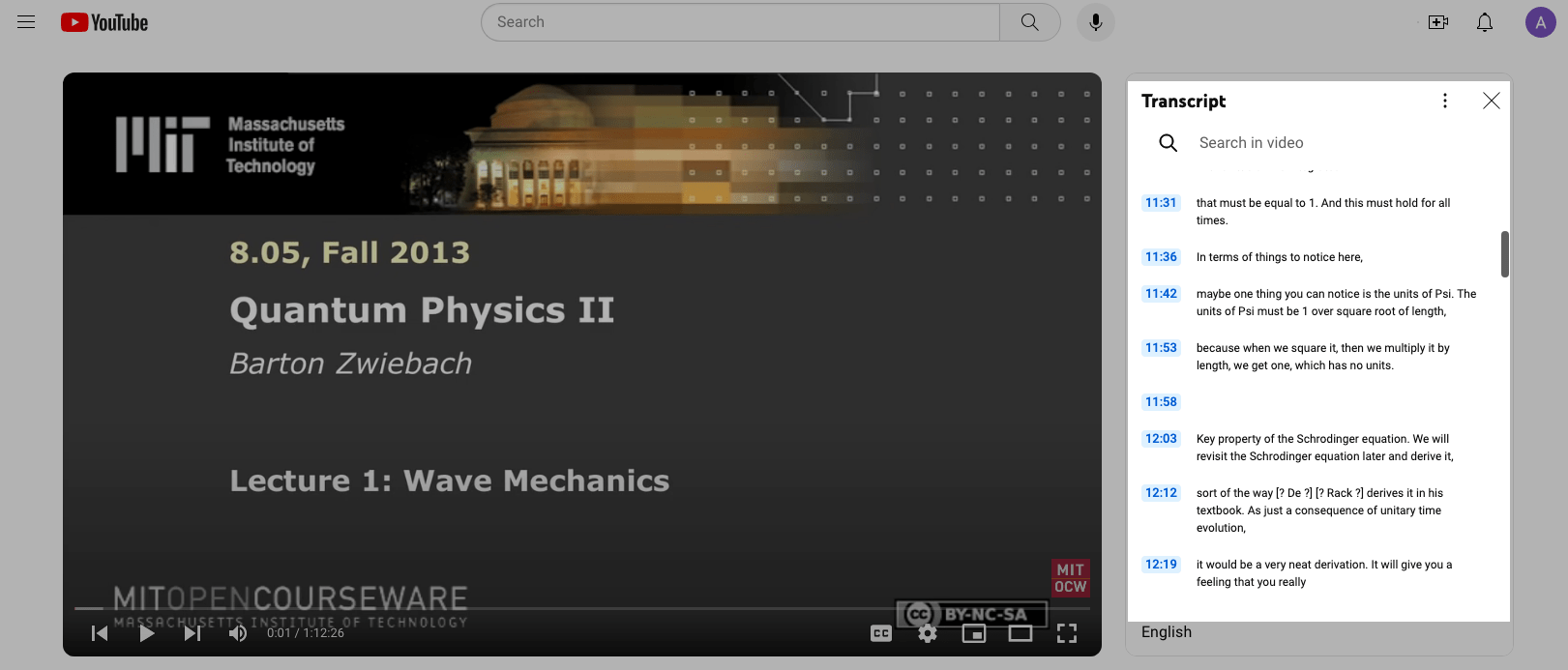
Google Docs Sesle Yazım ile not almak nasıl yapılır
Google Docs un birsesle yazma özelliğikonuştuğunuz kelimeleri ekrana yazacak. Bilgisayarınızdaki veya dizüstü bilgisayarınızdaki yerleşik mikrofonu kullanabilirsiniz. Ya da konuşmak için harici bir mikrofon kullanabilirsiniz.
Genel olarak, mikrofon ne kadar iyiyse, Google sesinizi o kadar iyi alabilir. Google ın ne söylediğinizi tanıyabilmesi için açık ve yavaş konuşmak da önemlidir. İşte Google Docs sesle yazma ile not almanın yolu:
Adım 1:Yeni bir Google Dokümanı açın ve tıklayınAraçlar.Sonra tıklayın‘Sesli yazma.’
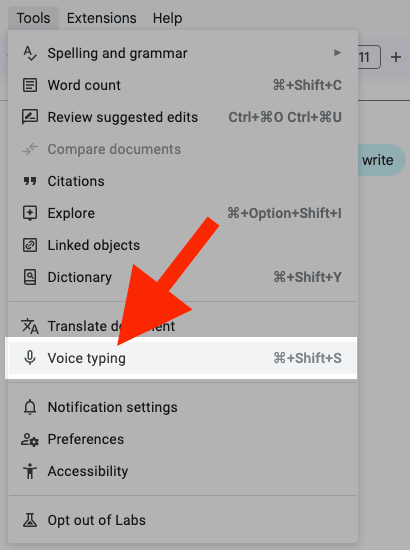
Adım 2:Ekranda bir mikrofon simgesi görünecektir.
![]()
Tıklayınmikrofonve konuşmaya başlayın. Google, konuşurken ekrandaki kelimeleri yazacaktır.
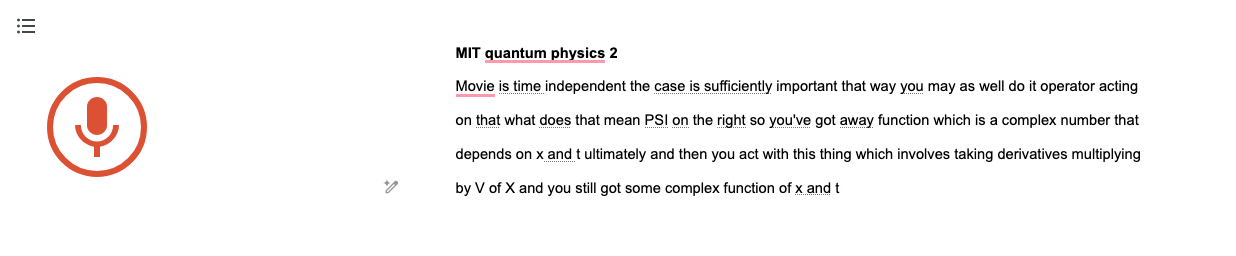
Ayrıca kullanabilirsinizsesli komutlarnoktalama işareti eklemek ve notlarınızı formatlamak. “nokta” demek bir nokta ekleyecek ve “yeni satır” demek yeni bir satır oluşturacaktır.
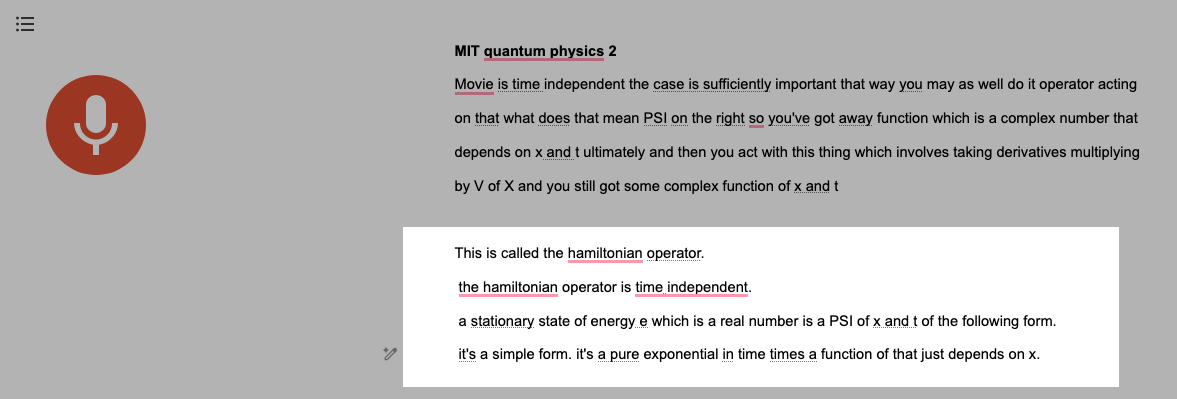
Adım 3:Sesli yazmayı sonlandırmak için mikrofona tekrar tıklayın.
![]()
Yavaş belgelerden bıktınız mı? Notta ile tüm cihazlarınızda kesintisiz senkronize edilmiş hatasız transkriptleri kaydedebilir ve erişebilirsiniz.
Notta ile otomatik olarak not almak nasıl
Yukarıda tartışılan yöntemler kullanışlı olabilir ancak çok yavaş ve zaman alıcıdır. Bu yöntemlerdeki düşük konuşma metne dönüştürme doğruluğu da hayal kırıklığına ve kaybedilen zamana yol açabilir.
NottaYouTube, Zoom, podcast ve diğer her türlü videodan doğrudan sizin için not alabilen son derece doğru bir sesli metin uygulamasıdır. Notta nın otomatik olarak not alabileceği üç farklı yol şunlardır:
Notta Chrome Uzantısı
Google Chrome için Notta uzantısı, ses veya video içeren herhangi bir web sayfasını gerçek zamanlı olarak transkripte edebilir. Transkripsiyonu tamamladıktan sonra, sizin için notlar oluşturacaktır. İşte nasıl kullanacağınız:
Adım 1:KurunNotta Chrome Uzantısı.
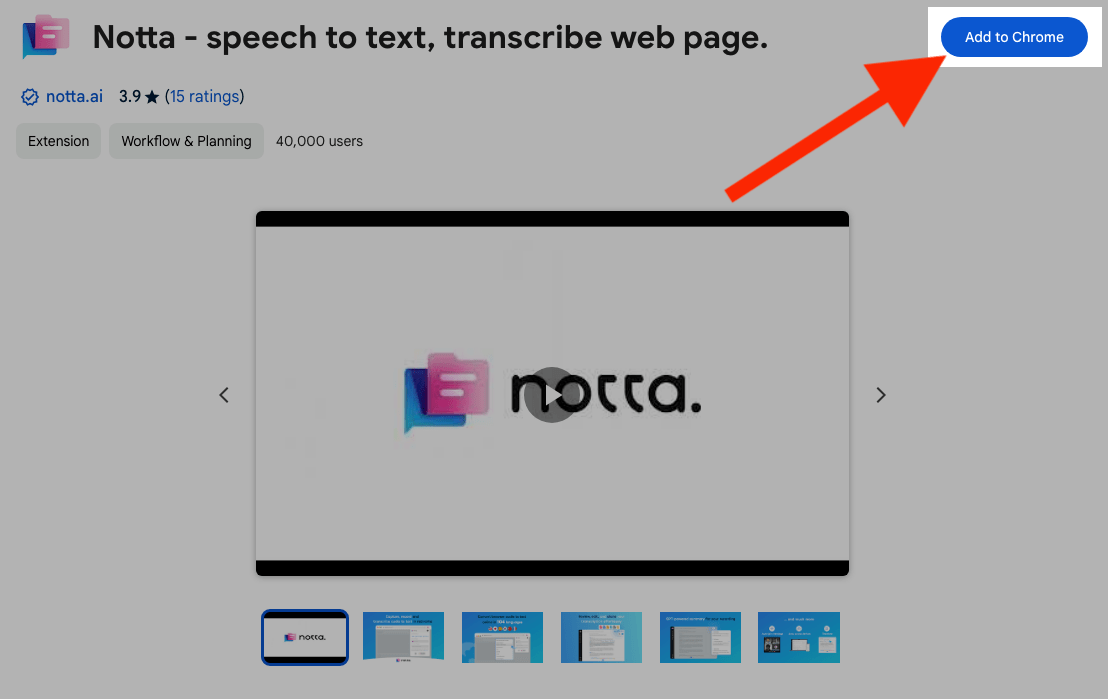
Adım 2:Not alacağınız videoya gidin. Tıklayın‘Uzantılar’Google Chrome un sağ üst köşesindeki araç çubuğundaki simge.
![]()
Adım 3:Notta uzantısına tıklayın. Dilinizi seçin ve tıklayın‘Kaydı başlat.’(Bu pencereyi görmeden önce giriş yapmanız veya bir hesap oluşturmanız istenebilir.)
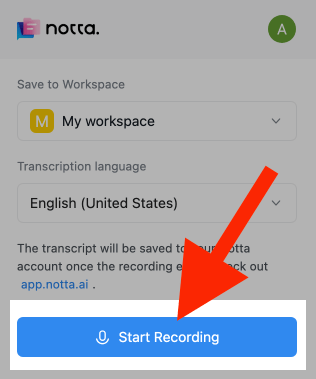
Adım 4:Videoda oyna tuşuna basın. Notta arka planda kaydetmeye ve transkribe etmeye devam edecektir. Transkripti bitirdiğinizde, Chrome uzantısını tekrar açın ve tıklayın‘Dur.’
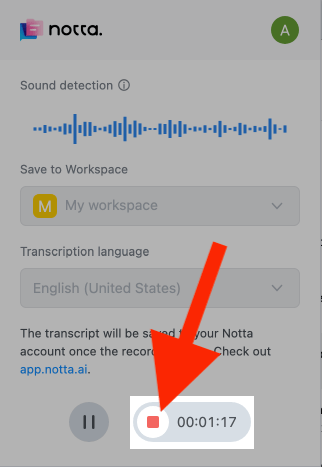
Adım 5:Hesabınıza giriş yapınNotta kontrol panelive transkripte tıklayın.
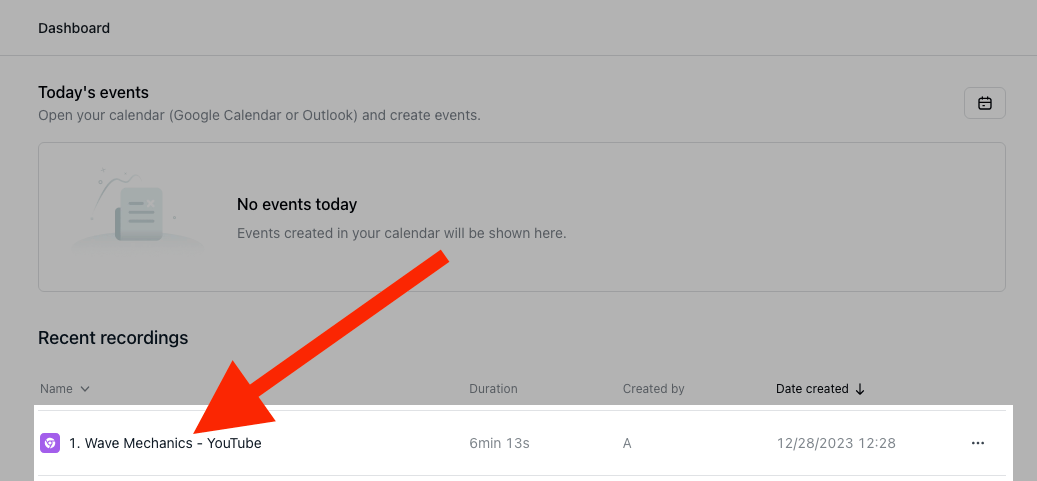
Adım 6:TıklayınGenelAI Notları penceresinde.
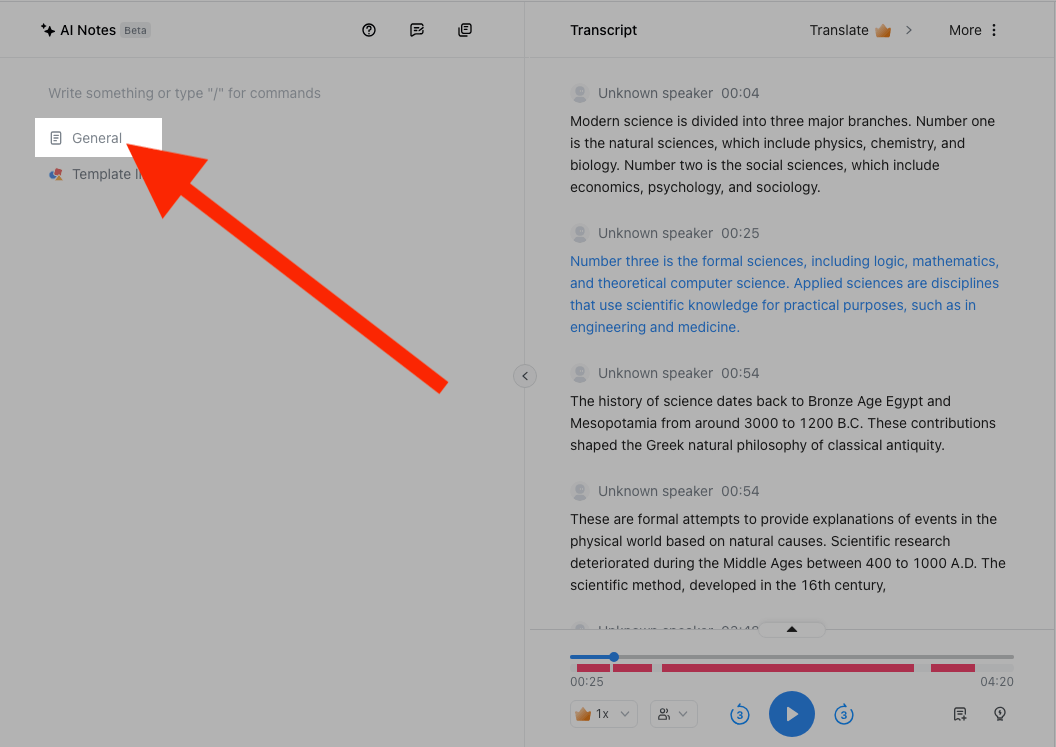
Notta sizin için notları oluşturacak.
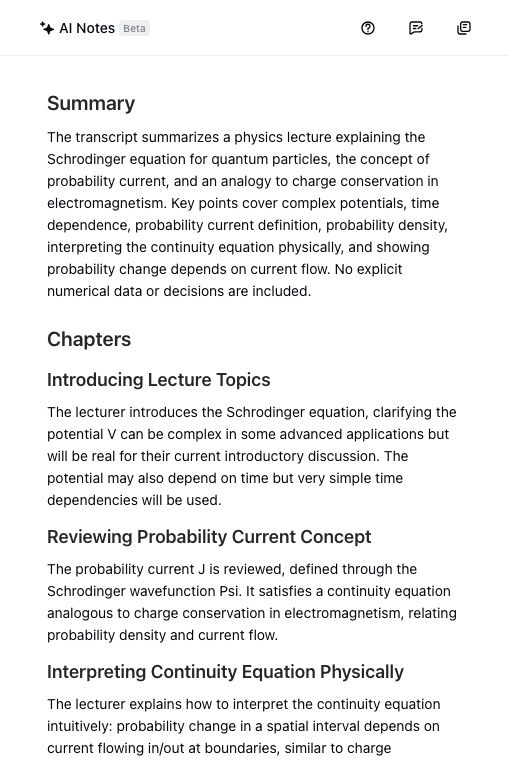
Notta Web Uygulaması
Ayrıca Notta web uygulamasını kullanarak videoları sabit diskinizden veya doğrudan şuradan transkripte edebilirsiniz:
YouTube
Dropbox
Google Drive
Sonra, Notta da AI notları özelliğini kullanarak notları oluşturabilirsiniz.
YouTube video transkripti
Adım 1:Notta kontrol panelinize giriş yapın ve tıklayınDosyaları içe aktararaç çubuğunun sağında.

Adım 2:Dilini seçin. Transkribe etmek istediğiniz YouTube videosunun URL sini kopyalayın. Ardından, yapıştırın« Bağlantıdan içe aktar »bölüm ve tıklayınYükle.
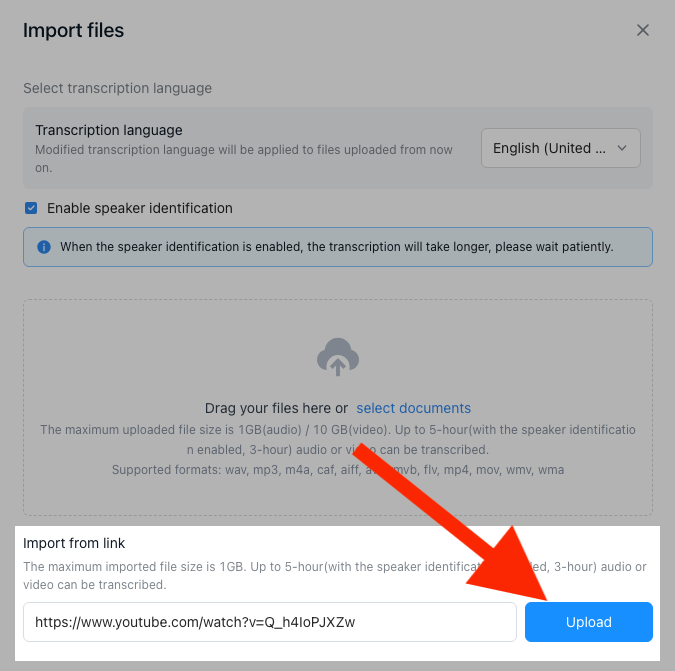
Adım 3:Notta, kontrol panelinde YouTube videosunun transkriptini oluşturacaktır. Transkripti açın ve tıklayın‘Genel’AI Notları penceresinde.

Notta nın AI ı sizin için notlarınızı oluşturacak.

Video dosyalarının transkripsiyonu
Hard diskinizde not almak istediğiniz video varsa, bunu Notta ya yükleyebilirsiniz. Nottases/görüntü dosyasını metne dönüştür, o zaman notlar oluşturmak için AI yi kullanabilirsiniz.
Adım 1:Hesabınıza giriş yapınNotta Kontrol Paneli. TıklayınDosyaları içe aktarsağdaki araç çubuğunda.

Adım 2:Dilini seç. Ardından videonu pencereye sürükleyip bırak veya tıkla‘belge seç’ve videonuzu arayın.
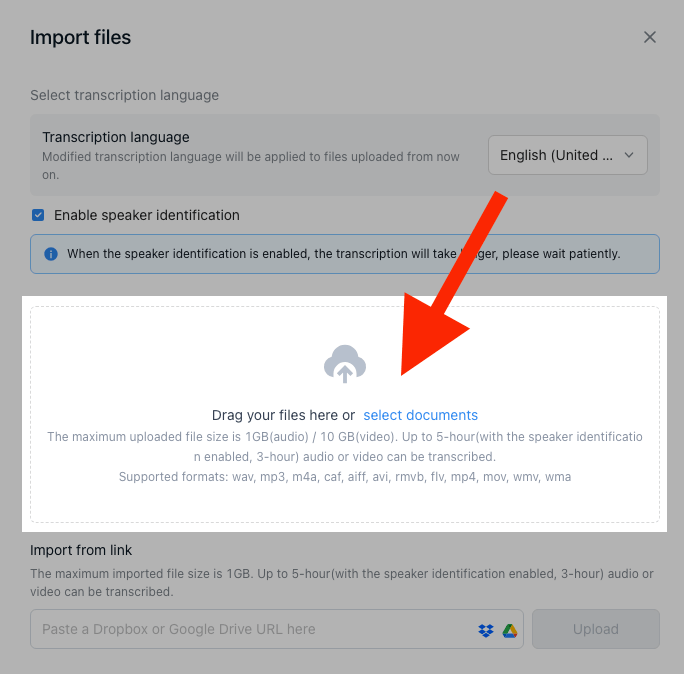
Adım 3:Notta, kontrol panelinde YouTube videosunun transkriptini oluşturacak. Transkripti açın ve tıklayın‘Genel’AI Notları penceresinde.

Notta nın AI ı notlarınızı sizin için oluşturacak.

Notta, konuşmalar sırasında söylenen her kelimeyi ve detayı %98,86 doğrulukla gerçek zamanlı olarak kaydeder.
Notta iPhone/Android Uygulaması
Ayrıca kullanabilirsinizNotta nın mobil uygulamasıbir videodan not almak. Telefonunuzda saklanan bir videonuz varsa, bunu Notta ya yükleyebilirsiniz
iPhone
Notta ya yüklemek için videoyu Dosyalar uygulamasında bulundurmalısınız. Sesli notlardan doğrudan Notta ya ses paylaşabilirsiniz, ancak işte bir videoyu nasıl yükleyeceğiniz:
Adım 1:Video Foto uygulamasındaysa, önce Dosyalar uygulamasına kaydetmeniz gerekir. Zaten Dosyalar daysa, atlayınAdım 3.
Videoyu Fotoğraflar uygulamasında açın ve dokununPaylaşbuton.
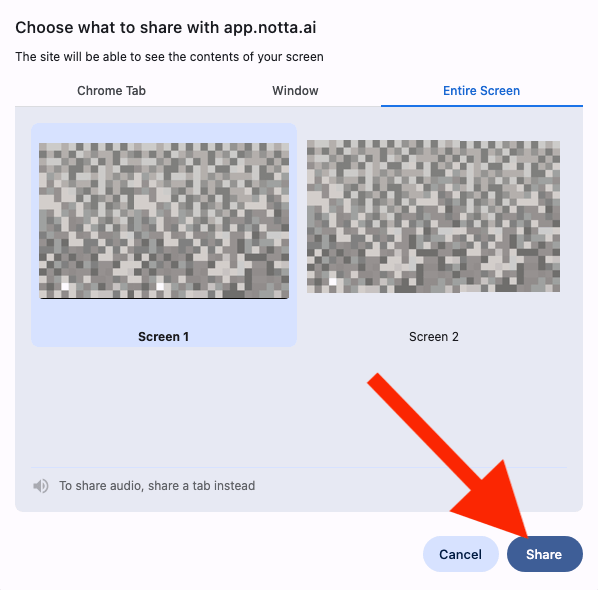
Adım 2:Aşağı kaydırın ve dokunun‘Dosyalara Kaydet.’Kaydetmek istediğiniz yeri seçin ve dokununTamam.
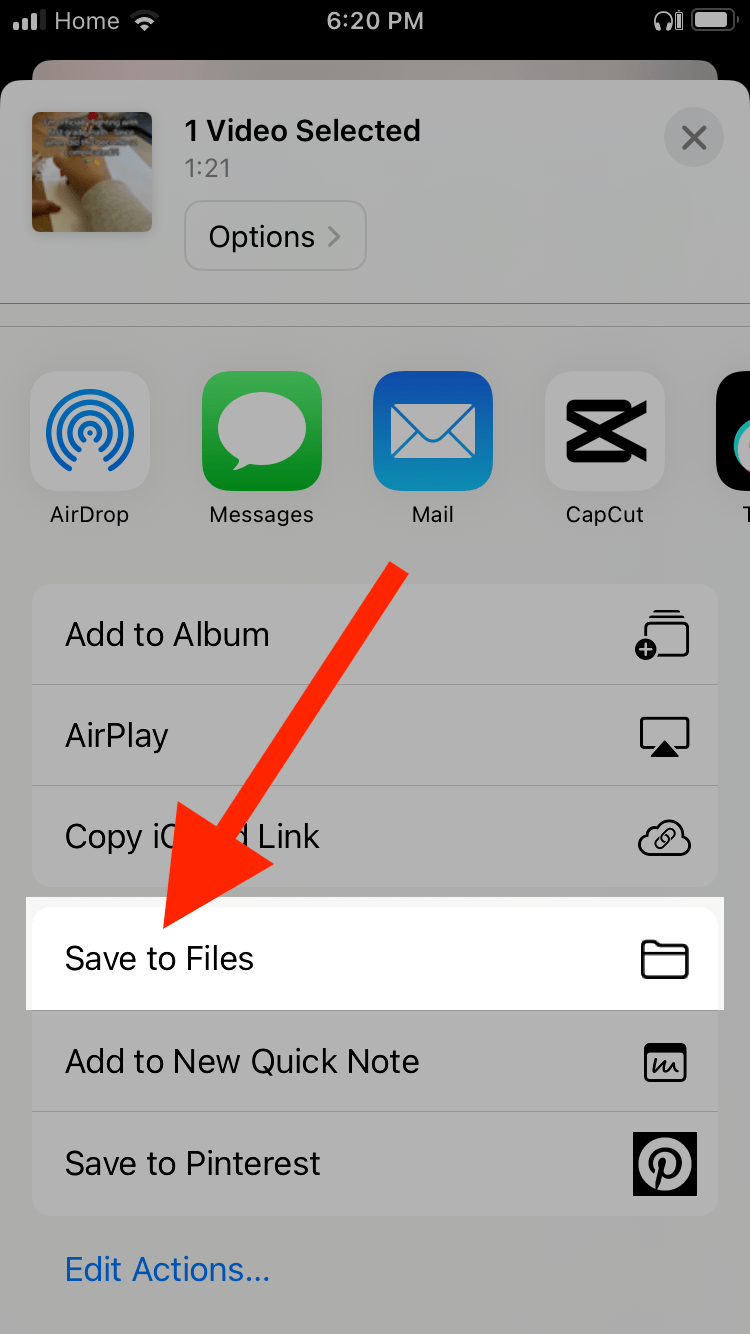
Adım 3:Notta uygulamasını açın ve dokununYeni.
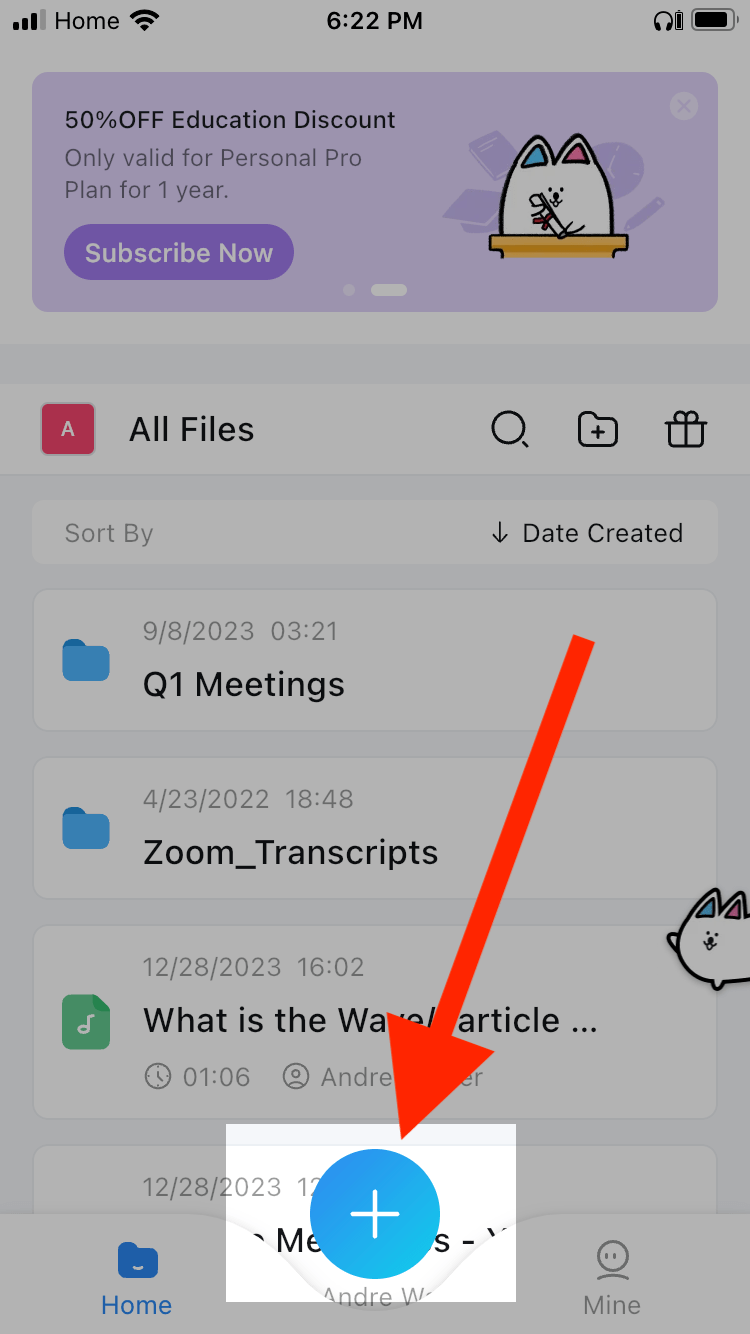
Adım 4:Dokunun‘Dosyaları içe aktar.’
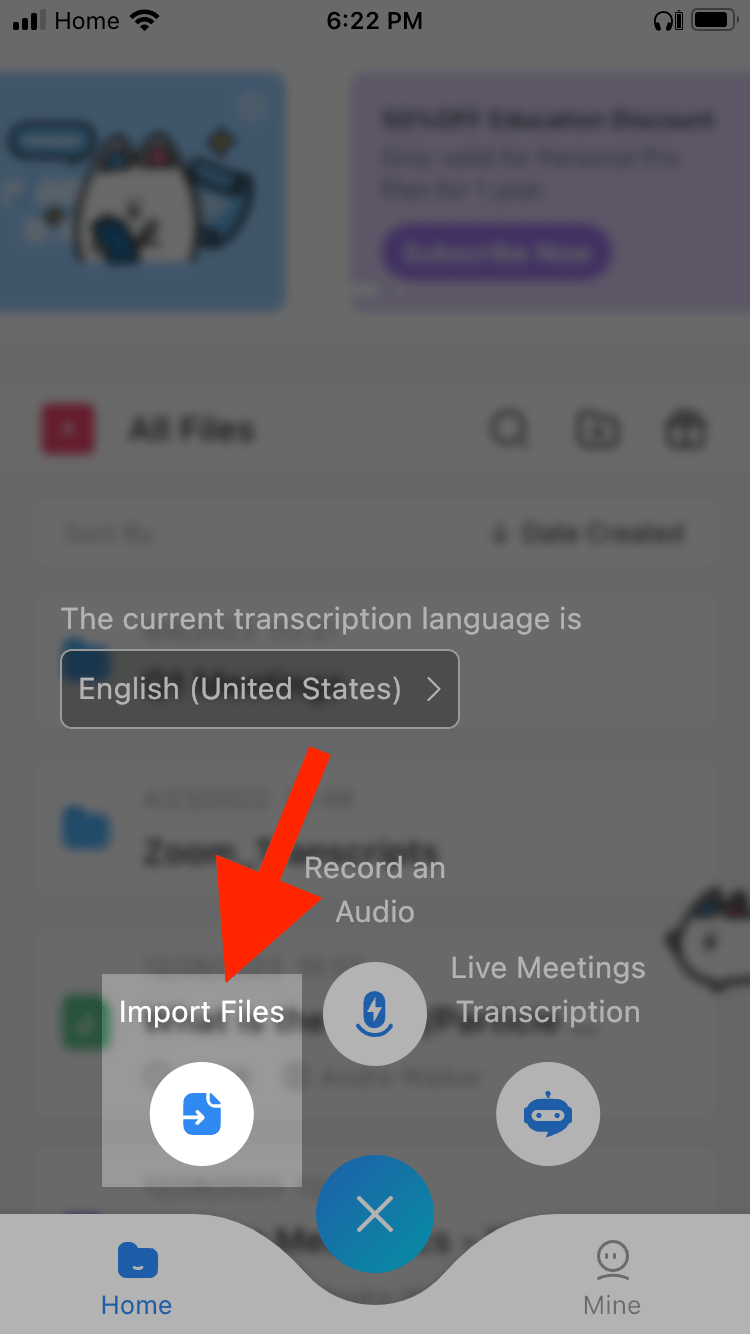
Adım 5:Dilini seçin, ardından dokunun‘Dosyalarımdan.’Üzerine dokununvideove Notta bunu transkribe edecek.
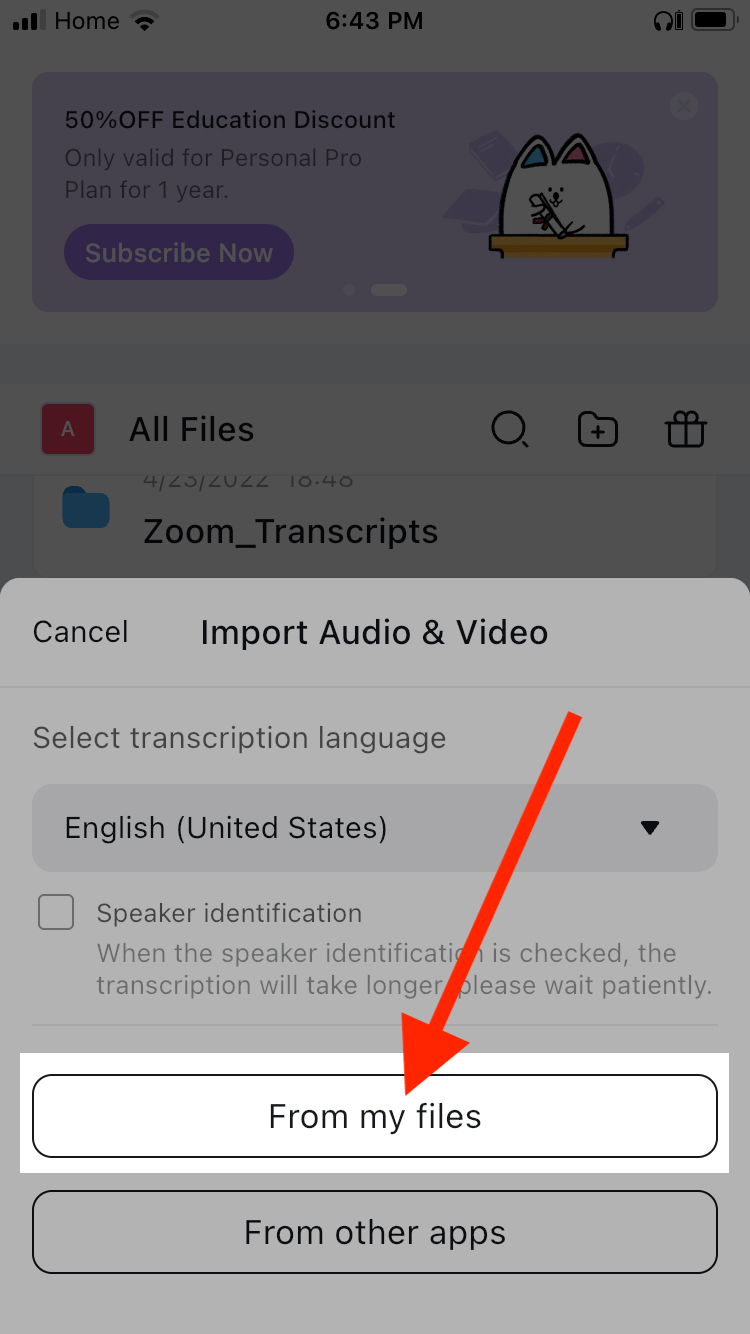
Adım 6:Notta kontrol panelindeki transkripte dokunun. Ardından dokununÖzet.

Adım 7:Dokunun‘Üret.’

Notta, ardından notlarınızı AI ile oluşturacaktır.

Android
Adım 1:Notta uygulamasını açın ve dokununYeni.
![]()
Adım 2:DokunDosyaları içe aktar.
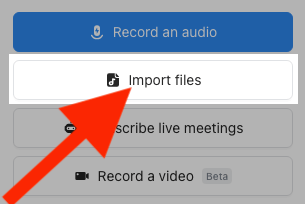
Adım 3:Dilini seç ve dokun‘Video dosyalarını içe aktar.’
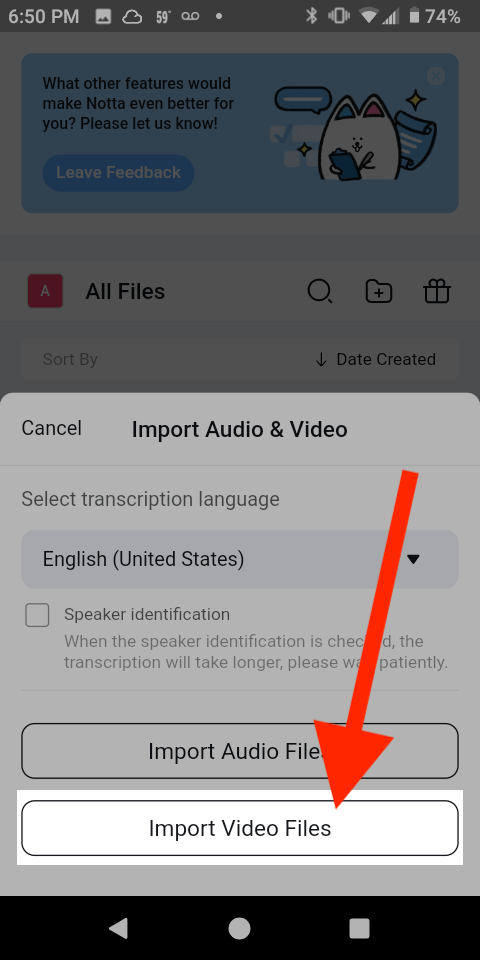
Adım 4:Dokun‘İzin ver.’Videonuzu seçin, Notta bunu transkripte edecek.
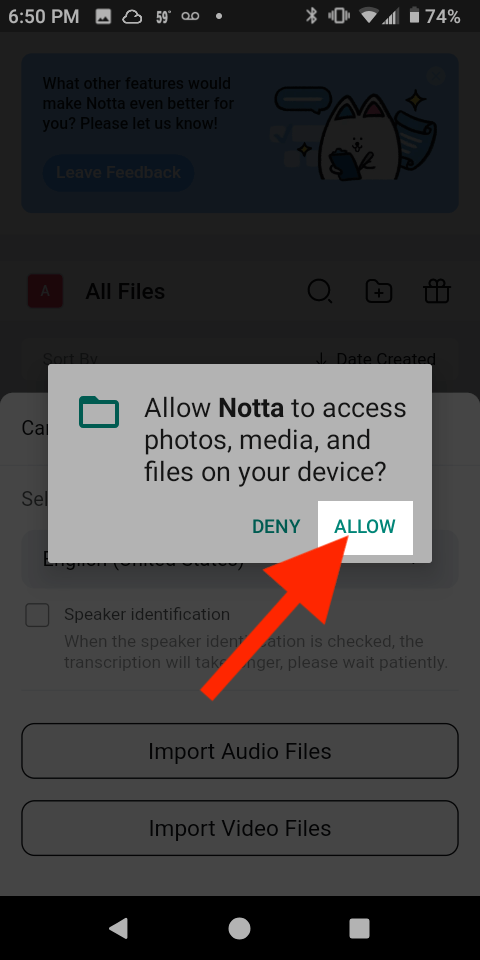
Adım 5:Notta kontrol panelindeki transkripti dokunun. Ardından dokununÖzet.

Adım 6:Dokunun‘Üret.’

Notta, notlarınızı AI ile oluşturacaktır.

Videolardan otomatik notlar oluşturun
Bu makalenin sizi daha iyi bir not alıcı olmanıza yardımcı olduğunu umuyoruz. İyi notlar alabilmek, önemli bilgileri saklamak ve uygulamak için büyük bir faktördür.
Ancak bazı videolar saatlerce sürebilir. Özellikle zamanınız kısıtlıysa, bu kadar büyük bir bilgi miktarını organize etmek bir kabus olabilir.
Neyse ki, her zaman Notta nın not alma oluşturucusunu kullanabilirsiniz. Notta, videonuzu metne dönüştürecek ve sizin için dakikalar içinde not alacaktır. Kaydolunücretsiz hesapbugün.
FAQs
Videoları manuel olarak nasıl not alırsınız
İşte notları manuel olarak almanın yolu:
Adım 1:Defterinizde, bilgisayarınızda veya tabletinizde boş bir sayfa ile başlayın. Hangi ortamda not almayı seçerseniz seçin, en hızlı yazabileceğiniz veya yazabileceğiniz ortam olduğundan emin olun.
Adım 2:Videoyu açın ve mümkünse altyazıları açın. Bu, gözlerinizin ve kulaklarınızın birlikte çalışarak ilgili bilgileri yakalamasını sağlar.
Adım 3:Videoyu oynatın ve dikkatini çeken önemli bir bilgi veya gerçek olduğunda duraklatın.
Adım 4:Bir saniye düşünün, neyi fark ettiğinizi yazın ve bununla ilgili hızlı bir not yazın. Farklı bilgi parçalarını tanımlamak için madde işaretleri, zaman damgaları ve diğer sembolleri kullanın. Emin değilseniz, yaklaşık 10 saniye geri sarın.
Adım 5:Notlarınıza geri dönün. Eğer sadece notlarınıza bakarak birine videonun ana fikrini açıklayabiliyorsanız, devam edin. Aksi takdirde, not aldığınız zaman damgalarından bazılarını tekrar gözden geçirmek veya hatta tam videoyu yeniden izlemek iyi bir fikir olabilir.
Videodan not alabilen bir AI var mı?
Evet. Notta gibi AI programları konuşmayı tanıyabilir vevideoyu saniyeler içinde metne dönüştür. Sonra transkripti tarayabilir ve sizin için notlar oluşturabilir.
Not almak için ChatGPT yi kullanabilir miyim?
Evet. Videonun bir transkripti varsa, ChatGPT den bunun üzerine not almasını isteyebilirsiniz.
Adım 1:Open AI hesabınıza giriş yapın. ChatGPT de yeni bir sohbet başlatın.
Adım 2:İstekte yazın« Bu transkripte not alın: »Sonra videonun transkriptini yapıştırın.
ChatGPT, videodan notlar oluşturacak.
Bir video dersinden otomatik olarak not almayı nasıl yapabilirim?
İşte bunu otomatik olarak yapmanın yolubir video dersinden not almak:
Adım 1:Dersin videosunu indirin veya YouTube da ise bağlantıyı kopyalayın.
Adım 2:Giriş yapın veya bir hesap oluşturunNotta. Sağdaki araç çubuğunda ‘Dosyaları İçe Aktar’a tıklayın.
Adım 3:Videoyu görünen pencereye sürükleyip bırakın. Eğer bu bir YouTube videosu ise, YouTube bağlantısını yapıştırın‘Bağlantıdan içe aktar’alan ve tıklayınYükle.
Adım 4:Notta videoyu metne dönüştürecektir. Notta kontrol panelinizden, transkriptinize tıklayın.
Adım 5:AI Notları penceresinde Genel seçeneğine tıklayın, Notta videodan notlar oluşturacaktır.
Bir videoyu nasıl özetlersiniz?
İştebir videoyu nasıl özetlerim:
Adım 1: Videoyu tamamen izleyin ve not alın.
Adım 2:Notlarınızı gözden geçirin ve videodaki en önemli dört veya beş olayı ve bilgiyi belirleyin.
Adım 3:En önemli bilgilere dayalı olarak beş cümlelik bir paragraf yazın.
Karşılaştır